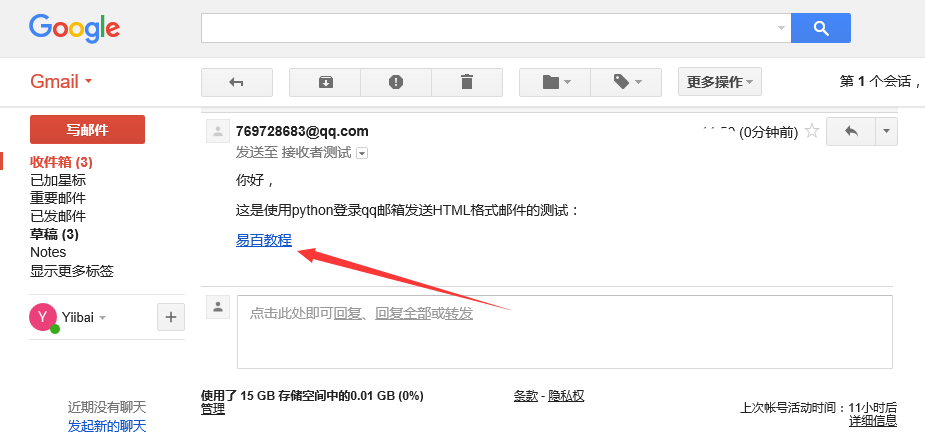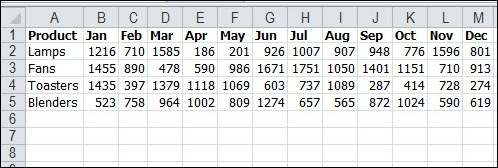在EXCEL电子表格中如何进行高级筛选的操作

高级筛选的操作步骤:
第一步,制作一张筛选条件表。
筛选条件表中,第一行是标题行,其中,单元格的内容是筛选条件(字段)。
筛选条件表中,规定了一组或多组筛选条件。
每一行(除标题行外)对应一个筛选条件。
每行条件是独立的。

换句话说,如果有两行筛选条件,最终的筛选结果,既包含符合第一行筛选条件的记录,也包含符合第二行筛选条件的记录。
除了标题行外,允许出现空白单元格。
提示:为了防止原工作表中有隐藏列存在,通常将筛选条件表,制作在原表的下方或右侧。
第二步,选中原工作表全部或部分,但必须包含标题行。
然后单击"数据"·"筛选"·"高级筛选"。
第三步,设置"高级筛选"对话框。
"数据区域",原工作表中需要筛选的表格区域。

"条件区域",筛选条件表区域。
"方法"选项区,
选中"在原有区域显示筛选结果"单选框,筛选结果在原位显示(即隐藏不符合筛选条件的记录);
选中"将筛选结果复制到其它区域"单选框,筛选结果将复制到指定区域(生成一个新表格)。
"选择不重复的记录"复选框,选中,则筛选结果中不包含重复的记录。
第四步,在上述设置完成后,单击"高级筛选"对话框的"确定"按钮,筛选结果即可显示。
第五步,取消高级筛选。
单击"数据" "筛选"·"高级筛选"。